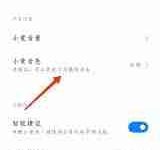1、将电源计划设为高性能模式以提升硬件性能输出;2、关闭内存完整性与虚拟机平台减少资源占用;3、启用游戏模式和硬件加速GPU调度优化系统资源分配;4、使用无边框窗口模式提高显示切换流畅度;5、更新显卡驱动与系统补丁确保兼容性与稳定性;6、禁用后台应用与启动项释放CPU、内存资源,从而全面改善Windows 11游戏卡顿问题。

如果您在使用Windows 11进行游戏时遇到卡顿、掉帧或加载缓慢等问题,这可能是由于系统设置、后台资源占用或图形性能配置不当所导致。以下是多种优化方法,可帮助您提升游戏运行的流畅度。
本文运行环境:联想拯救者Y9000P,Windows 11
一、调整电源计划至高性能模式
电源管理模式会直接影响CPU和GPU的性能输出。将电源计划设置为“高性能”或“卓越性能”可以确保硬件在游戏时发挥最大潜力。
1、按下 Win + I 打开设置,进入“系统” > “电源与电池”。
2、点击“电源模式”,选择“最佳性能”。
3、或者进入“控制面板” > “电源选项”,选择“高性能”电源计划。
4、点击“更改计划设置” > “更改高级电源设置”,展开“处理器电源管理”,将“最小处理器状态”和“最大处理器状态”都设置为100%。
二、关闭内存完整性与虚拟机平台
内存完整性和虚拟机平台(VMP)等安全功能虽然提升了系统安全性,但会占用额外系统资源并可能影响游戏性能,特别是对低延迟要求高的游戏。
1、按下 Win 键,输入“核心隔离”,打开“核心隔离”设置。
2、关闭“内存完整性”选项,并按照提示重启设备。
3、再次按下 Win 键,输入“打开或关闭 Windows 功能”。
4、在弹出窗口中,取消勾选“虚拟机平台”,点击“确定”并重启电脑。
三、启用游戏模式与硬件加速GPU调度
Windows 11内置的游戏模式可优化系统资源分配,优先保障游戏运行所需性能,同时减少后台活动干扰。
1、打开“设置” > “游戏” > “游戏模式”。
2、确保“游戏模式”开关处于开启状态。
3、在同一页面,找到“硬件加速GPU调度”,点击其下方开关启用该功能。
4、重启电脑以使设置生效。
四、更改游戏显示模式为无边框窗口
全屏独占模式可能导致Alt+Tab切换后出现卡顿或黑屏。使用无边框窗口模式可让Windows更高效地管理显示资源,提升多任务切换流畅度。
1、启动游戏,进入其“图形”或“视频”设置菜单。
2、找到“显示模式”或“Screen Mode”选项。
3、将其从“全屏”改为无边框窗口(Borderless Windowed)。
4、保存设置并退出。
五、更新显卡驱动与系统补丁
过时的显卡驱动或缺失的关键系统更新可能导致兼容性问题和性能下降,定期更新可修复已知Bug并提升帧率稳定性。
1、前往显卡制造商官网(NVIDIA / AMD / Intel),下载并安装最新的显卡驱动程序。
2、打开“设置” > “Windows 更新”,检查并安装所有可用更新。
3、重启计算机以完成更新流程。
六、禁用后台应用程序与启动项
运行中的后台应用会占用CPU、内存和网络带宽,影响游戏资源获取。通过任务管理器关闭非必要进程可显著改善卡顿现象。
1、按下 Ctrl + Shift + Esc 打开任务管理器。
2、切换到“启动”选项卡,右键禁用不需要开机自启的应用。
3、在“进程”选项卡中,查看内存、CPU和磁盘占用率高的程序。
4、右键选择非关键进程,点击“结束任务”释放系统资源。

 路由网
路由网